授業風景
ICT
scratchを体験してみよう
前回訪問時に、書籍を見ながら試しに作ってみたゲーム
「飛んでいるコウモリに当たったらゲームオーバー」が児童に好評で、
ゲームで遊ぶだけでなく、自分たちで作ってみよう!と
お昼休みの時間にパソコン室を開放し、
希望者を対象に「scratch体験」をしました。
まず、試しに作ってみたゲームを動かしてみて
scratchに慣れることからスタート。
時間が足りず、動かすところまでできなかったので、
次回、実際にどんな動きをするかを見てみましょう。








パソコン台数を超える児童がパソコン室を覗きに来てくれまして、
2年生から6年生までの児童12名と、大盛況で開催することができました。
上級生が下級生に教える姿も見られましたね。
オリジナルでやってみたい!という声もあり、
先生にヒントをもらいながらキャラクターを動かす児童もいました。
飲み込みが早いですね!
このようにお昼休みにパソコン室を開放し
先生方のご協力のもと開催できましたのは、
「楽しそう!」「いいね、やってみたましょう!」と興味を持ってくださり
ご参加というフォローがあったからです。
有難うございました!
準備不足のところもあり、気づく点もありました。
これから先生方とも共有して進めていきたいと考えています。
次回もよろしくお願い致します!
*-----
小学校だけでなく、中学校でも開催したいと思っています。
ぜひやってみたい”先生”、お声掛けください!
[小1]iPadを使ってみよう
一回目は「iPadをつかってみよう」です。
iPadを手に、散策開始です

わずかな時間でしたが、たくさん写真を撮りました。
電子黒板に映して発表もしました。
「花を撮りました。たくさん咲いていてきれいだからです」

「おねえちゃんと、おねえちゃんの国語の先生を撮りました」

「花の写真を撮りました。理由は、(花が)かわいいから!」

「石のなかにやぎが入っているのがおもしろいから!」

「やぎが石の中に入っていてかわいいからです!」

「いっこだけ朝顔がさいてきれいだったからです」

「この花を撮りました。きれいだからです」

ピントも合っていて上手に撮れましたね!
「みなさんがいろんな写真を撮ったiPadが、
電子黒板につながっているんです。
線がないのに映るんですよ」
すごいー!ふしぎ!なんで??
iPadは、もっとたくさんの使い方があります。
写真に文字を書いたりすることができます。
2年生になっても楽しみにしてくださいね!
[小1.2]マウス練習
マウス練習(忍者ゲーム)からスタートです!
「(忍者が)寝ちゃう~」
「早い時間でゴールできた!」
「クリアできた!」
なかなかうまくできなかった児童も忍耐強く何度もトライし、
全員ステージクリアしました!
クリック、ダブルクリック、ドラッグ&ドロップなどの用語も
すぐに覚えているようですので、
先生方は積極的に使用してください。
▼はじめてのパソコンの授業と思えない、きれいな姿勢です

情報モラルとWEB検索について
このクラスはパワーポイントもWEB検索もとても上手です。
この日は情報モラルについての勉強をしました。
「え、、こわい~…」
「そんなことがあるの?!」
脅かすつもりはないのですが、
パソコンを使いこなしているこのタイミングで、
あらためてどういうことに気を付けたら良いか、
どんな危険性があるかを勉強することで、
注意すべき点、気づくことがたくさんありましたね。
そしてもう一つ、
「Web検索」のしかたについて、動画を見ながら復習しました。

なかなかセンスのある児童です。
「その(検索の)やり方はちょっとおかしいよね」
「上手な検索の仕方じゃないね」
「わたしならこうする」
動画を見ながら、鋭い意見が飛び交いました。
●今回参考にした動画はこちら
[NHK for school]しまった!情報スキルアップ 「インターネット検索」
「え、、こわい~…」
「そんなことがあるの?!」
脅かすつもりはないのですが、
パソコンを使いこなしているこのタイミングで、
あらためてどういうことに気を付けたら良いか、
どんな危険性があるかを勉強することで、
注意すべき点、気づくことがたくさんありましたね。
そしてもう一つ、
「Web検索」のしかたについて、動画を見ながら復習しました。

なかなかセンスのある児童です。
「その(検索の)やり方はちょっとおかしいよね」
「上手な検索の仕方じゃないね」
「わたしならこうする」
動画を見ながら、鋭い意見が飛び交いました。
●今回参考にした動画はこちら
[NHK for school]しまった!情報スキルアップ 「インターネット検索」
[小1]はじめてのパソコン室
パソコン室でどのように過ごしたら良いか、
パソコンやマウスの扱い方などを丁寧に教えて頂きました。

1年生は、ジャストスマイルでマウス練習をして、
すこしずつパソコンに慣れていきましょう。

ローマ字を学習する頃には、
起動、シャットダウンも上手にできることでしょう!
定期的にパソコンに触れましょうね
タイピング練習
タッチタイピングの練習です。

[小3]ローマ字の学習とタイピング入門
3、4年生の合同学習です。
3年生は4年生にサポートしてもらいながら、
単語をローマ字で表記する練習をしたあと、
パソコン入力の練習をしました。

ローマ字表記のあとに、
キーボードのイラスト上の ”打つキー”に色を塗ります。

正しく入力できているかな?
4年生のチェックが入ります。

ローマ字の習得は良くできていました。
ところどころで、小さい「っ」の表記、入力で手が止まるシーンがありました。
小さい「っ」の、次の文字の子音を2回繰り返すルールを身につけましょうね
蝶の研究発表会が行われました。
毎年恒例の、蝶の研究発表会が行われました。
電子黒板への表示の仕方だけでなく、
今年はPC、iPadの画面切り替えも事前に練習。
スムーズに発表を進めることができました。

さなぎを解体したり、
高級習字紙で羽を作って「2年生を1秒飛ばそう大作戦」を決行したり、
幼虫のフンを数えるなど、今年もひとあじ違った研究発表となりました。
天気や気温を一覧表にするなど、研究結果も見やすかったです。
パワーポイント、ロイロノートの両方を駆使して、
上手に発表原稿を作成していました。
[4年国語]レポートをWordで入力
4年生の国語で作成した「私の研究レポート」を
Wordで作成しました。
ローマ字の学習は3年生、ちょうど一年前です。
文字入力に加え、濁音のローマ字変換、読点句読点、入力確定など、
盛りだくさんだったようですが、
一度覚えたらスムーズに入力できるようになりましたね。

■----------------------------------------------------------------------------------■
今回の授業で気づいたこと、今後の目標
・変換の確定をマウスで確定しないで、エンターキーを使用する
・文節で改行や確定をする
・漢字変換がうまくできないときは、単漢字に分けて変換しよう
・ローマ字を覚えよう
・バックスペースキーだけでなく、deleteキーも使おう
・バックスペースの長押しで、消さなくて良い文字も消えたので気を付ける
■----------------------------------------------------------------------------------■
タッチタイピングを意識して、
いつも正しい位置に指を置き、正しい指でキーを押す。

常にホームポジションを意識しているそうです。
タイピングもうんと上達していました!
ジャストスマイルのタイピング練習で力をつけたそうです。
授業あとの移動中に、ちいさい「つ(っ)」の入力のワザの話をしました。
教科書に書いてあることができるようになったら、
ちょっとした小技も取り入れてみましょうね!
「もう1時間やりたい!」と授業リクエストがあったようです。
キーを見ながら入力することが、とっても大変に感じた様子で、
「いつもパソコン使って仕事している大人ってすごい!」と。
先生がキーボードを見ずに入力するお手本を見せたところ、
タッチタイピングの大事さに気付いたようです。
お昼休みなどを活用し、定期的にパソコンに触れる時間が持てると良いですね。
次年度も一緒に勉強しましょうね!
[小1.2]今年のまとめをしました
授業のサポートを致しました。
2月、これまでの5回の授業のまとめとして作品を制作。

塗りつぶし、スタンプ、スプレーなどの機能を
上手に使いこなしています。



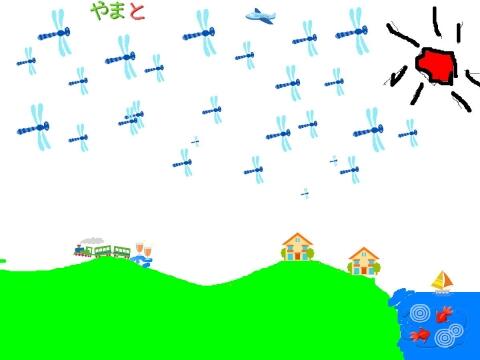






30分程度の短い時間でしたが、
みんな集中して作り上げました。

10名のジャストスマイルお絵かきマスター、
マウスマスターが誕生しました~(^O^)ノ
いつも、「今日もパソコンができる~!」と喜んでくれた子どもたち。
次年度も楽しみながら、しっかり学びましょうね!
----------
スマホやタブレットが身近にある生活のなかで、
「パソコンに触れることが良かった」と
保護者の方からのお声も頂いたと担任の先生から伺いました。
小学校児童PCには、ジャストスマイルがインストールされていますので、
「マウス練習」から始めてみるのも良いかと思います。
毎回、起動、シャットダウンの練習もできますし、
クリック、ダブルクリック、などの用語も使いながら進めてみてください。
ICT支援員がフォローで授業に入りますので、お気軽にお声かけくださいね!
お知らせ
6/6 旧古見小学校跡地等の利活用企画提案募集
4
6
9
9
6
6
4
各幼稚園・小中学校情報
新着情報 -掲示板-
| 日 | 月 | 火 | 水 | 木 | 金 | 土 |
26 | 27 | 28 | 29 | 30 | 31 | 1 |
2 | 3 | 4 | 5 | 6 | 7 | 8 |
9 | 10 | 11 | 12 | 13 | 14 | 15 |
16 | 17 | 18 | 19 | 20 | 21 | 22 |
23 | 24 | 25 | 26 | 27 | 28 | 29 |
30 | 1 | 2 | 3 | 4 | 5 | 6 |

